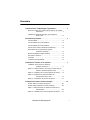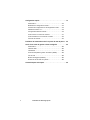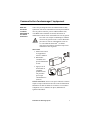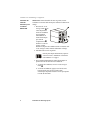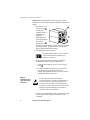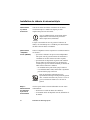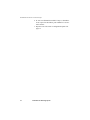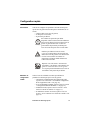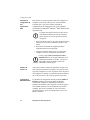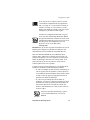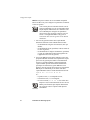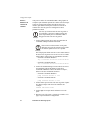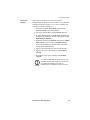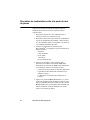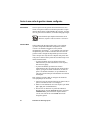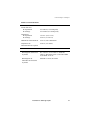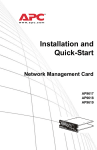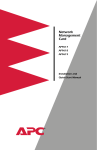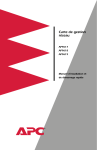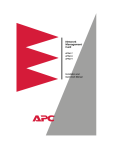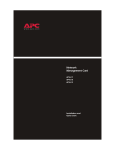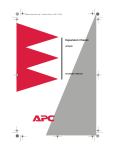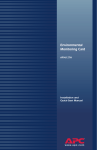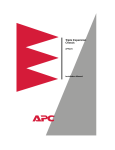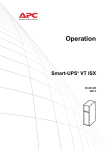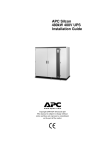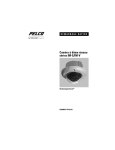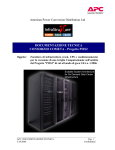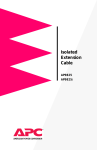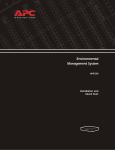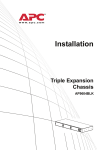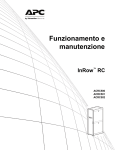Download Installation et démarrage rapide
Transcript
Installation et démarrage rapide Network Management Card La Carte de gestion réseau AP9617 AP9618 AP9619 This manual is available in English on the enclosed CD. Dieses Handbuch ist in Deutsch auf der beiliegenden CD-ROM verfügbar. Este manual está disponible en español en el CD-ROM adjunto. Ce manuel est disponible en français sur le CD-ROM ci-inclus. Questo manuale è disponibile in italiano nel CD-ROM allegato. 本マニュアルの日本語版は同梱の CD-ROM からご覧になれます。 O manual em Português está disponível no CD-ROM em anexo. anual finns tillgänglig på svenska på medföljande CD. Sommaire Comment éviter d’endommager l’équipement . . . . . . . . . . . . . . 1 Mise hors tension de l'onduleur Smart-UPS ou du châssis d'extension. . . . . . . . . . . . . . . . . . . . . . . . . . . . .1 Utilisation du mode de dérivation pour l'onduleur Matrix-UPS . . . . . . . . . . . . . . . . . . . . . . . . . . . .2 Informations préalables . . . . . . . . . . . . . . . . . . . . . . . . . . . . . . . . . 3 Fonctionnalités . . . . . . . . . . . . . . . . . . . . . . . . . . . . . . . . . . . . .3 Fonctionnalités de la carte AP9618 . . . . . . . . . . . . . . . . . . . .3 Fonctionnalités de la carte AP9619 . . . . . . . . . . . . . . . . . . . .4 Kits de mise à niveau (AP9618U et AP9619U) . . . . . . . . . .4 Surveillance de l’environnement intégrée (AP9618 et AP9619) . . . . . . . . . . . . . . . . . . . . .4 Modem analogique intégré (AP9618) . . . . . . . . . . . . . . . . . .4 Documents connexes . . . . . . . . . . . . . . . . . . . . . . . . . . . . . . .5 Inventaire . . . . . . . . . . . . . . . . . . . . . . . . . . . . . . . . . . . . . . . . .5 Limitation de responsabilité . . . . . . . . . . . . . . . . . . . . . . . . . .5 Installation à l’intérieur d’un onduleur . . . . . . . . . . . . . . . . . . . . . 7 Installation de la carte pour différents modèles d'onduleurs. . . . . . . . . . . . . . . . . . . . .7 Étape 1 : mettez l'onduleur hors tension (Smart-UPS) ou utilisez la dérivation (Matrix-UPS). . . . . . . . . .7 Étape 2 : installation de la carte de gestion de réseau . . . .8 Étape 3 : rétablissement de l'alimentation de l'emplacement de la carte . . . . . . . . . . . . . . . .9 Étape 4 : configuration de la carte de gestion . . . . . . . . . . .9 Installation du châssis d’extension/triple . . . . . . . . . . . . . . . . . 10 Quand utiliser un châssis d’extension . . . . . . . . . . . . . . . . .10 Quand utiliser l’adaptateur secteur (AP9505) . . . . . . . . . . .10 Étape 1 : débranchement du châssis de toute source d’alimentation . . . . . . . . . . . . . . . . . . . . . . . . .10 Étape 2 : installation de la carte de gestion de réseau . . .11 Installation et démarrage rapide i Configuration rapide . . . . . . . . . . . . . . . . . . . . . . . . . . . . . . . . . . 13 Présentation . . . . . . . . . . . . . . . . . . . . . . . . . . . . . . . . . . . . . .13 Méthodes de configuration TCP/IP . . . . . . . . . . . . . . . . . . .13 Assistant de configuration IP des équipements APC. . . . .14 Utilitaire de fichiers .ini . . . . . . . . . . . . . . . . . . . . . . . . . . . . .14 Configuration BOOTP & DHCP . . . . . . . . . . . . . . . . . . . . . .14 Accès local à la console de contrôle . . . . . . . . . . . . . . . . . .17 Accès à distance à la console de contrôle . . . . . . . . . . . . .18 Console de contrôle. . . . . . . . . . . . . . . . . . . . . . . . . . . . . . . .19 Procédure de restauration suite à la perte du mot de passe . . 20 Accès à une carte de gestion réseau configurée . . . . . . . . . . . 22 Présentation . . . . . . . . . . . . . . . . . . . . . . . . . . . . . . . . . . . . . .22 Interface Web . . . . . . . . . . . . . . . . . . . . . . . . . . . . . . . . . . . . .22 Telnet/SSH . . . . . . . . . . . . . . . . . . . . . . . . . . . . . . . . . . . . . . .23 Protocole simplifié de gestion de réseau (SNMP) . . . . . . .24 FTP et SCP . . . . . . . . . . . . . . . . . . . . . . . . . . . . . . . . . . . . . .24 Modem analogique (AP9618) . . . . . . . . . . . . . . . . . . . . . . . .25 Gestion de la sécurité du système . . . . . . . . . . . . . . . . . . . .25 Caractéristiques techniques . . . . . . . . . . . . . . . . . . . . . . . . . . . . 26 ii Installation et démarrage rapide Comment éviter d’endommager l’équipement Mise hors tension de l'onduleur Smart-UPS ou du châssis d'extension Vous n’êtes pas obligé de mettre un onduleur Matrix-UPS®, Symmetra®, Silcon® ou AIS 5000 hors tension pour installer la carte de gestion. Toutefois, pour un onduleur Matrix-UPS, vous devez mettre l'onduleur en mode de dérivation de maintenance avant de retirer ou d'installer une carte de gestion. Attention Caution Par contre vous risquez d’endommager l’onduleur ou la Carte de gestion réseau si vous ne débranchez pas toutes les sources d’alimentation secteur ou CC d’un onduleur Smart-UPS®, un châssis d'extension ou un châssis d'extension triple avant d’installer la carte de gestion. Smart-UPS 1. Mettez hors tension les équipements reliés à l’onduleur. 2. Débranchez l’onduleur de la prise d’alimentation secteur. 3. Appuyez sur le bouton OFF de l’onduleur pendant environ cinq secondes pour couper l’alimentation CC (batterie). Test Châssis d’extension. Assurez-vous que le châssis d’extension simple ou triple est déconnecté de toute source d’alimentation. Débranchez le câble du châssis de l’onduleur. Si vous utilisez l’adaptateur CA/CC (AP9505) en option, débranchez-le également du châssis. Installation et démarrage rapide 1 Comment éviter d’endommager l’équipement Utilisation du mode de dérivation pour l'onduleur Matrix-UPS Matrix-UPS. Avant d'installer la carte de gestion, mettez l'onduleur en mode de dérivation pour continuer à alimenter la charge : 1. Desserrez la vis de serrage à main au centre du panneau arrière de l'onduleur pour supprimer l'alimentation de l'unité électronique qui contient l'emplacement destiné à la carte de gestion. L'unité d'isolation (la partie de l'onduleur située en dessous de la vis de serrage à main) continue d'alimenter la charge. 2. Installation de la carte de gestion. Pour de plus amples informations, reportezvous à la section « Installation à l’intérieur d’un onduleur » à la page 7. 3. Pour rétablir l'alimentation de l'unité électronique en quittant le mode de dérivation sur l'onduleur : a. À l'arrière de l'onduleur, serrez la vis de serrage à main . b. À l'avant de l'onduleur, appuyez sur l'un des trois boutons situés sous l'écran LCD de l'unité électronique. Répondez ensuite à l'invite pour quitter le mode de dérivation. 2 Installation et démarrage rapide Informations préalables Fonctionnalités Toutes les cartes de gestion réseau sont dotées des fonctionnalités standard suivantes : • détection des vitesses de connexion de 10/100 Mbits/s, • journal de consignation des données accessible par protocole de transfert de fichiers (FTP), par Secure CoPy (SCP) ou par navigateur Web, • fonctions de programmation de l’onduleur, • journal de consignation des événements accessible par Telnet, FTP, SCP ou navigateur Web, • émission de messages système (Syslog), • possibilité de configurer un serveur de protocole BOOTP (BOOTstrap) ou DHCP (Dynamic Host Configuration Protocol) pour fournir les valeurs TCP/IP nécessaires à une carte de gestion réseau pour les communications réseau, • émission de notifications par courriel sur les événements relatifs à l’onduleur ou au système, • limitation des interruptions SNMP, des notifications par courriel et de la consignation des événements en fonction de leur gravité, • possibilité de configurer plusieurs cartes de gestion simultanément sur le réseau, • prise en charge de la gamme d’onduleurs Silcon d’APC, • prise en charge de la gamme d’onduleurs AIS 5000 d’APC, • modules d’applications spécifiques aux onduleurs en fonction de la plate-forme matérielle de la carte de gestion, • sécurité renforcée grâce à la prise en charge des protocoles SSL (Secure Sockets Layer) et SCP (Secure CoPy). Fonctionnalités de la carte AP9618 La carte de gestion réseau AP9618 EM/MDM intègre le modem analogique et le dispositif de surveillance de l’environnement décrits dans la section « Surveillance de l’environnement intégrée (AP9618 et AP9619) » à la page 4. Installation et démarrage rapide 3 Informations préalables Fonctionnalités de la carte AP9619 La carte de gestion réseau AP9619 EM intègre le dispositif de surveillance de l’environnement décrit dans la section « Surveillance de l’environnement intégrée (AP9618 et AP9619) » à la page 4. Elle ne comprend pas de modem analogique. Kits de mise à niveau (AP9618U et AP9619U) Le kit AP9618U permet de convertir une carte de gestion réseau EX AP9617 ou une carte de gestion réseau EM AP9619 en une carte de gestion réseau EM/MDM AP9618. Surveillance de l’environnement intégrée (AP9618 et AP9619) Les cartes de gestion AP9618 et AP9619 intègrent un dispositif de surveillance de l’environnement doté des caractéristiques suivantes : • capteur de température, • deux contacts d’entrée, • relais de sortie à deux positions. Le kit AP9619U permet de convertir une carte de gestion réseau EX AP9617 en une carte de gestion réseau EM AP9619. Vous pouvez aussi vous procurer un capteur de température/ d'humidité (AP9512THBLK) chez APC. Outre leur dispositif de surveillance de l’environnement intégré, les cartes de gestion réseau AP9618 et AP9619 peuvent également administrer et contrôler une carte de surveillance de l’environnement. Modem analogique intégré (AP9618) La carte de gestion réseau EM/MDM AP9618 est équipée d’un modem analogique interne qui permet d’établir les communications hors-bande suivantes : • les notifications d’accès externes commutés pour le service RMS (Remote Monitoring Service) d’APC, • les accès internes commutés à l’interface de la console de la carte de gestion. 4 Installation et démarrage rapide Informations préalables Documents connexes Le CD contenant les utilitaires de la carte de gestion réseau d’APC inclut la documentation suivante : • Guide d’utilisation de la carte de gestion réseau • Utilitaires de mise à niveau de la carte de gestion réseau • Guide de sécurité • Guide de référence de la base de données MIB PowerNet® Inventaire Le produit est livré avec les éléments suivants : • ce manuel d'installation et de démarrage rapide, • la carte de gestion réseau, • le CD des utilitaires de la carte de gestion réseau APC, • un câble de signalisation intelligente (940-0024), • le manuel des instructions pour l’installation de plusieurs cartes de gestion, • la déclaration de conformité, • le formulaire d’enregistrement et de garantie, • la fiche de contrôle qualité de votre carte de gestion réseau. Remarque Limitation de responsabilité Conservez la fiche de contrôle qualité. Sur cette fiche figure l’adresse MAC dont vous avez besoin lors de la mise en pratique des procédures présentées dans la section « Méthodes de configuration TCP/IP » à la page 13. American Power Conversion ne peut être tenu responsable des dommages causés lors de la réexpédition de ce produit. La carte de gestion réseau est sensible à l’électricité statique. Lorsque vous manipulez la carte de gestion, tenez-la uniquement par ses extrémités tout en utilisant un ou plusieurs des accessoires anti-statiques suivants : bracelets antistatiques, bandes anti-statiques pour talons et orteils ou souliers conductibles. Installation et démarrage rapide 5 Informations préalables Recyclage Les matériaux utilisés pour l’emballage sont recyclables. Veuillez les conserver en vue d’une utilisation ultérieure ou les mettre au rebut conformément à la réglementation en vigueur. Les dispositifs de gestion APC, y compris la carte de gestion réseau, contiennent des piles rondes au lithium que vous pouvez retirer. Lors de leur mise au rebut, respectez la législation en vigueur dans votre pays en matière de recyclage. 6 Installation et démarrage rapide Installation à l’intérieur d’un onduleur Installation de la carte pour différents modèles d'onduleurs Vous pouvez installer la carte de gestion dans un emplacement pour carte d’un onduleur Smart-UPS, Matrix-UPS ou AIS 5000. Sur les onduleurs Silcon, installez la carte de gestion dans un convertisseur de protocole à châssis triple Silcon (AP9604S). • Sur un onduleur Symmetra qui utilise plusieurs dispositifs de gestion APC, vous devez installer ces dispositifs dans l'ordre approprié pour qu'ils fonctionnent correctement. Voir See aussi also Consultez Installation de plusieurs cartes de gestion, instructions fournies avec la carte de gestion. • Il n’est pas nécessaire de mettre les onduleurs Symmetra ou Matrix-UPS hors tension. Toutefois, pour un onduleur Matrix-UPS, vous devez mettre l'onduleur en mode de dérivation de maintenance avant de retirer ou d'installer une carte de gestion. Étape 1 : mettez l'onduleur hors tension (Smart-UPS) ou utilisez la dérivation (Matrix-UPS). Smart-UPS Attention Caution Vous risquez d’endommager l’onduleur ou la carte de gestion si vous ne débranchez pas toutes les prises d’alimentation secteur et CC d’un onduleur Smart-UPS. 1. Mettez hors tension les équipements reliés à l’onduleur. 2. Débranchez l’onduleur de la prise d’alimentation secteur. 3. Appuyez sur le bouton OFF de l’onduleur pendant environ cinq secondes pour couper l’alimentation CC (batterie). Test Installation et démarrage rapide 7 Installation à l’intérieur d’un onduleur Matrix-UPS. Avant d'installer la carte de gestion, mettez l'onduleur en mode de dérivation pour continuer à alimenter la charge : 1. Desserrez la vis de serrage à main au centre du panneau arrière de l'onduleur pour supprimer l'alimentation de l'unité électronique qui contient l'emplacement destiné à la carte de gestion. L'unité d'isolation (la partie de l'onduleur située en dessous de la vis de serrage à main) continue d'alimenter la charge. 2. Installation de la carte de gestion Pour plus d'informations, reportez-vous à la section « Installation à l’intérieur d’un onduleur » à la page 7. 3. Pour rétablir l'alimentation de l'unité électronique, l'onduleur doit quitter le mode de dérivation : a. À l'arrière de l'onduleur, serrez la vis de serrage à main . b. À l'avant de l'onduleur, appuyez sur l'un des trois boutons situés sous l'écran LCD de l'unité électronique. Répondez ensuite à l'invite pour sortir l'onduleur du mode de dérivation. Étape 2 : installation de la carte de gestion de réseau La carte de gestion réseau est sensible à l’électricité statique. Lorsque vous manipulez la carte de gestion, tenez-la uniquement par ses extrémités tout en utilisant un ou plusieurs des accessoires anti-statiques suivants : bracelets antistatiques, bandes anti-statiques pour talons et orteils ou souliers conductibles. 1. Utilisez les vis maintenant le cache en place pour fixer la carte de gestion dans l’emplacement pour carte de l’onduleur. 8 Installation et démarrage rapide Installation à l’intérieur d’un onduleur 2. Branchez un câble d’interface réseau au connecteur réseau 10/100Base-T de la carte de gestion. Étape 3 : rétablissement de l'alimentation de l'emplacement de la carte Étape 4 : configuration de la carte de gestion Rétablissez l'alimentation de l'emplacement de la carte pour mettre la carte de gestion réseau sous tension : • pour un modèle Smart-UPS, reconnectez l'onduleur à son alimentation d'entrée, puis mettez-le sous tension, • pour un modèle Matrix-UPS, serrez la vis de serrage à main au centre du panneau arrière de l'onduleur pour rétablir l'alimentation de l'unité électronique qui contient l'emplacement de la carte. Reportez-vous à la section « Configuration rapide » à la page 13. Installation et démarrage rapide 9 Installation du châssis d’extension/triple Quand utiliser un châssis d’extension Vous devez utiliser un châssis d’extension ou un châssis d’extension triple si l’onduleur ne dispose pas d’un emplacement pour carte non utilisé. Avec un onduleur Silcon ou AIS 5000, utilisez uniquement un convertisseur de protocole à châssis triple Silcon (AP9604S). Remarque Lorsque vous installez la carte de gestion à l’intérieur du châssis, elle communique avec l’onduleur par l’intermédiaire du câble reliant le châssis à l’onduleur. Quand utiliser l’adaptateur secteur (AP9505) Utilisez l’adaptateur secteur en option avec un châssis dans les cas suivants : • pour relier le châssis à une prise secteur indépendante afin que la carte de gestion continue de fonctionner si l’onduleur est mis hors tension ou tombe en panne, • pour alimenter les dispositifs de gestion APC installés dans le châssis d’extension triple avec davantage de courant que ne peut en fournir l’onduleur par le biais du câble reliant le châssis à l’onduleur. – Un onduleur Silcon peut fournir jusqu’à 500 mA. – Les onduleurs Matrix-UPS, Smart-UPS et Symmetra peuvent fournir jusqu’à 200 mA. Voir See aussi also Pour de plus amples informations sur les spécifications électriques des dispositifs de gestion APC, consultez Installation de plusieurs cartes de gestion, instructions fournies avec la carte de gestion. Étape 1 : débranchement du châssis de toute source d’alimentation Vérifiez que le châssis a bien été débranché de toute source d’alimentation : • déconnectez le câble du châssis de l'onduleur, • si l'onduleur utilise un adaptateur secteur, débranchez-le du châssis. 10 Installation et démarrage rapide Installation du châssis d’extension/triple Étape 2 : installation de la carte de gestion de réseau Si l'onduleur utilise plusieurs dispositifs de gestion APC, vous devez les installer dans l'ordre approprié pour qu'ils fonctionnent correctement. Voir See aussi also Consultez Installation de plusieurs cartes de gestion, instructions fournies avec la carte de gestion. La carte de gestion réseau est sensible à l’électricité statique. Lorsque vous manipulez la carte de gestion, tenez-la uniquement par ses extrémités tout en utilisant un ou plusieurs des accessoires anti-statiques suivants : bracelets antistatiques, bandes anti-statiques pour talons et orteils ou souliers conductibles. 1. Si un câble est relié au port série de l’onduleur ou du châssis, arrêtez le service APC utilisant cette connexion série, puis débranchez le câble. 2. Si vous installez un châssis, reliez-le au port série de l’onduleur. 3. Utilisez les vis maintenant le cache de l’emplacement d’extension en place pour fixer la carte de gestion dans l’emplacement du châssis. 4. Branchez un câble d’interface réseau au connecteur réseau 10/100Base-T de la carte de gestion. 5. Si vous utilisez l'adaptateur secteur (AP9505), branchezle au châssis. Reliez-le ensuite à une prise secteur indépendante afin que la carte de gestion continue de fonctionner si l’onduleur est mis hors tension ou tombe en panne. Installation et démarrage rapide 11 Installation du châssis d’extension/triple 6. Si vous avez débranché un câble à l’étape 1, rebranchezle sur le port série du châssis, puis redémarrez le service APC connexe. 7. Reportez-vous à la section “Configuration rapide» à la page 13. 12 Installation et démarrage rapide Configuration rapide Présentation Vous devez configurer les paramètres TCP/IP suivants pour que la carte de gestion réseau APC puisse fonctionner sur un réseau : • l’adresse IP de votre carte de gestion, • le masque de sous-réseau, • la passerelle par défaut. En l’absence de passerelle par défaut disponible, utilisez l’adresse IP d’un ordinateur présent sur le même sous-réseau que la carte de gestion et généralement actif. La carte de Remarque gestion utilise la passerelle par défaut pour tester le réseau lorsque le trafic est très faible. Attention Caution Voir See aussi also Méthodes de configuration TCP/IP N'utilisez pas l'adresse locale de retour (127.0.0.1) comme adresse de passerelle par défaut de la carte de gestion. Ceci désactiverait la carte et nécessiterait de restaurer les paramètres TCP/IP par défaut utilisant une connexion série locale. Reportez-vous à la section « Fonctions de surveillance » du chapitre « Introduction » du guide de l’utilisateur de la carte de gestion réseau pour plus d’informations sur le rôle de surveillance de la passerelle par défaut. Utilisez l’une des méthodes suivantes pour définir les paramètres TCP/IP requis par la carte de gestion : • l’assistant de configuration IP des équipements APC (reportez-vous à la section « Assistant de configuration IP des équipements APC » à la page 14), • le serveur BOOTP ou DHCP (reportez-vous à la section « Configuration BOOTP & DHCP » à la page 14), • l'ordinateur local (reportez-vous à la section « Accès local à la console de contrôle » à la page 17), • un ordinateur connecté au réseau (reportez-vous à la section « Accès à distance à la console de contrôle » à la page 18). Installation et démarrage rapide 13 Configuration rapide Assistant de configuration IP des équipements APC Pour détecter les cartes de gestion réseau non configurées et configurer sur le réseau, carte par carte, leurs paramètres TCP/IP de base, vous pouvez utiliser l'assistant de configuration IP des équipements APC sur un ordinateur fonctionnant sous Microsoft® Windows® 2000, Windows 2003 ou Windows XP. Remarque La plupart des logiciels de pare-feu doivent être temporairement désactivés pour que l'assistant puisse détecter les cartes de gestion réseau non configurées. 1. Insérez le CD des utilitaires de la carte de gestion réseau APC dans le lecteur d’un ordinateur connecté à votre réseau. 2. Sélectionnez l’Assistant de configuration IP des équipements dans le menu principal. 3. Lorsque l’assistant à détecté la carte de gestion non configurée, suivez les instructions qui s’affichent. Remarque Lorsque l’option Start a Web browser when finished (Démarrer un navigateur Web une fois la configuration terminée) est cochée, vous pouvez utiliser apc (valeur par défaut) comme nom d’utilisateur et mot de passe. Utilitaire de fichiers .ini Vous pouvez utiliser l’utilitaire d’exportation de fichiers .ini pour exporter les paramètres de fichiers .ini à partir de cartes de gestion configurées vers une ou plusieurs cartes de gestion non configurées. L’utilitaire et la documentation sont incluses sur le CD des utilitaires de la carte de gestion réseau APC. Configuration BOOTP & DHCP Le paramètre de configuration TCP/IP par défaut, DHCP et BOOTP, considère qu’un serveur DHCP ou BOOTP correctement configuré est disponible pour fournir les paramètres TCP/IP aux cartes de gestion. La carte de gestion tente d'abord de détecter un serveur BOOTP correctement configuré, puis un serveur DHCP. La carte renouvelle la procédure jusqu’à ce qu’un serveur BOOTP ou un serveur DHCP soit détecté. 14 Installation et démarrage rapide Configuration rapide Si tel n’est pas le cas, reportez-vous à la section « Assistant de configuration IP des équipements APC » à la page 14, « Accès local à la console de contrôle » à la page 17 ou à la section « Accès à distance à la console de contrôle » à la page 18 pour configurer les paramètres TCP/IP requis. Un fichier de configuration utilisateur (.ini) peut servir de fichier de démarrage BOOTP ou DHCP. Pour plus d'informations, consultez la section sur la configuration TCP/IP du guide de l'utilisateur de la carte de gestion réseau disponible sur le CD Voir See aussi also d'utilitaires ou sur le site Web d'APC, www.apc.com. BOOTP. Pour que la carte de gestion réseau utilise un serveur BOOTP pour configurer ses paramètres TCP/IP, elle doit d'abord détecter un serveur BOOTP compatible RFC951. Dans le fichier BOOTPTAB du serveur BOOTP, entrez l'adresse MAC, l'adresse IP, le masque de sous-réseau et la passerelle par défaut, et, si vous le souhaitez, un nom pour le fichier de démarrage. Vous trouverez l’adresse MAC sur la partie inférieure de la carte de gestion ou sur la fiche de contrôle qualité livrée avec le produit. Lorsque la carte de gestion redémarre, le serveur BOOTP lui attribue les paramètres TCP/IP préalablement définis. • Si vous avez indiqué un nom de fichier de démarrage, la carte de gestion tente de transférer ce fichier depuis un serveur BOOTP par l'intermédiaire des protocoles TFTP ou FTP. La carte de gestion s’approprie ainsi tous les paramètres du fichier de démarrage. • Si vous n'avez pas indiqué de nom de fichier de démarrage, vous pouvez configurer à distance les autres paramètres de la carte de gestion par l'intermédiaire de son interface Web ou de la console de contrôle. Par défaut, le nom d'utilisateur et le mot de passe sont tous les deux « apc ». Voir See aussi also Pour créer un fichier de démarrage, reportezvous à la documentation de votre serveur BOOTP. Installation et démarrage rapide 15 Configuration rapide DHCP. Vous pouvez utiliser un serveur DHCP compatible RFC2131/RFC2132 pour configurer les paramètres TCP/IP de la carte de gestion. Voir See aussi also Cette section présente la manière dont la carte de gestion communique avec un serveur DHCP. Pour de plus amples informations sur l’utilisation d’un serveur DHCP pour configurer les paramètres réseau d’une carte de gestion, reportez-vous à la section « Configuration DHCP » du guide de l’utilisateur de la carte de gestion réseau du CD d'utilitaires. 1. Une carte de gestion transmet une requête DHCP utilisant les éléments d’auto-identification suivants : – un identifiant de catégorie de fournisseur (APC par défaut), – un identifiant de client (par défaut, l’adresse MAC de la carte de gestion), – un identifiant de la catégorie d’utilisateur (par défaut, il s’agit de l’identification du microprogramme de l’application de la carte de gestion). 2. Un serveur DHCP correctement configuré renvoie une proposition DHCP contenant tous les paramètres requis par la carte de gestion pour établir la communication réseau. La proposition DHCP comprend également l’option Vendor Specific Information (Informations spécifiques au fournisseur) (option DHCP 43). Par défaut, la carte de gestion réseau ignore les propositions DHCP qui ne contiennent pas le cookie APC dans l’option DHCP 43 dans le format hexadécimal suivant : Option 43 = 01 04 31 41 50 43 où : – le premier octet (01) correspond au code, – le deuxième octet (04) à la longueur, – les octets restants (31 41 50 43) au cookie APC. Voir See aussi also 16 Reportez-vous à la documentation de votre serveur DHCP pour obtenir de plus amples informations sur l’ajout de codes à l’option Vendor Specific Information. Installation et démarrage rapide Configuration rapide Remarque Accès local à la console de contrôle Pour désactiver l'obligation pour une offre DHCP de contenir le cookie APC, utilisez le paramètre DHCP Cookie Is (Le cookie DHCP est) dans la console de contrôle : Network>TCP/IP>Boot Mode>DHCP only>Advanced>DHCP Cookie Is. Vous pouvez accéder à la console de contrôle depuis un ordinateur connecté au port série situé à l’avant de la carte de gestion. 1. Sélectionnez un port série sur l’ordinateur local et désactivez tout service exploitant ce port. 2. Utilisez le câble de configuration pour connecter le port sélectionné au port série situé sur le panneau avant de la carte de gestion. Utilisez soit le câble de 2 m fourni avec l'onduleur (940-0024C), soit le câble AP9804 de 5 m (990-1524) disponible chez APC. 3. Exécutez un programme d’émulation de terminal (tel que HyperTerminal) et configurez le port sélectionné sur 2400 bits/s, 8 bits de données, pas de parité, 1 bit d’arrêt et pas de contrôle de flux. Enregistrez les modifications. 4. Appuyez sur ENTRÉE pour afficher la fenêtre User Name (nom d’utilisateur). 5. Utilisez apc en tant que nom d’utilisateur (User Name ) et mot de passe (Password). Reportez-vous à la section « Console de contrôle » à la page 19 pour terminer la configuration. Installation et démarrage rapide 17 Configuration rapide Accès à distance à la console de contrôle Vous pouvez utiliser les commandes ARP et Ping à partir de n’importe quel ordinateur présent sur le même sous-réseau que la carte de gestion pour attribuer une adresse IP à cette dernière, puis utiliser Telnet pour accéder à la console de contrôle de la carte de gestion et configurer les autres paramètres TCP/IP. Remarque Une fois que l’adresse IP de la carte de gestion a été configurée, vous pouvez utiliser Telnet sans passer au préalable par les commandes ARP et Ping pour accéder à la carte de gestion. 1. Utilisez l'adresse MAC de la carte de gestion dans la commande ARP pour définir l'adresse IP. Vous trouverez l’adresse MAC sur la partie inférieure de la carte de gestion ou sur la fiche de contrôle qualité livrée avec le produit. Remarque Par exemple pour définir 156.205.14.141 comme adresse IP d'une carte de gestion avec 00 c0 b7 63 9f 67 comme adresse MAC, utilisez l'une des commandes suivantes : – format de commande Windows : arp -s 156.205.14.141 00-c0-b7-63-9f-67 – format de commande LINUX : arp -s 156.205.14.141 00:c0:b7:63:9f:67 2. Utilisez la commande Ping avec une taille de 113octets pour attribuer l’adresse IP définie à l’aide de la commande ARP. Pour l’adresse IP définie à l’étape1, utilisez l’une des commandes suivantes : – format de commande Windows : ping 156.205.14.141 -l 113 – format de commande LINUX : ping 156.205.14.141 -s 113 3. Utilisez Telnet pour accéder à la carte de gestion à partir de l’adresse IP qui vient de lui être attribuée. Par exemple : telnet 156.205.14.141 4. Utilisez apc en tant que nom d’utilisateur et mot de passe. 5. Reportez-vous à la section « Console de contrôle » à la page 19 pour terminer la configuration. 18 Installation et démarrage rapide Configuration rapide Console de contrôle Après vous être connecté à la console de contrôle conformément aux instructions de la section « Accès local à la console de contrôle » à la page 17 ou « Accès à distance à la console de contrôle » à la page 18 : 1. Sélectionnez l’option Network (Réseau) du menu Control Console (Console de contrôle). 2. Choisissez TCP/IP dans le menu Network (Réseau). 3. Si vous n’utilisez pas de serveur BOOTP ou DHCP pour configurer les paramètres TCP/IP, sélectionnez le menu Boot Mode puis Manual. 4. Définissez les adresses System IP (IP Système), Subnet Mask (Masque de sous réseau) et Default Gateway (Passerelle par défaut) (les modifications ne prennent effet qu’après la déconnexion). 5. Appuyez sur ENTRÉE pour revenir au menu TCP/IP. 6. Appuyez sur CTRL+C pour quitter le menu Control Console. 7. Déconnectez-vous (option 4 dans le menu Control Console). Remarque Si vous avez débranché un câble au cours de la procédure décrite dans la section « Accès local à la console de contrôle » à la page 17, rebranchez-le et redémarrez le service associé. Installation et démarrage rapide 19 Procédure de restauration suite à la perte du mot de passe Vous pouvez accéder à la console de contrôle depuis un ordinateur local connecté à la carte de gestion relié par connexion série. 1. Sélectionnez un port série sur l’ordinateur local et désactivez tout service exploitant ce port. 2. Raccordez le câble série au port choisi sur l’ordinateur et au port de configuration de l'onduleur : utilisez le câble de 2 m (940-0024) fourni avec l'onduleur ou le câble de 5 m (AP9804) disponible chez APC. 3. Exécutez un programme de terminal (tel que HyperTerminal®) et configurez le port sélectionné de la manière suivante : – 2400 bits/s – 8 bits de données, – pas de parité, – 1 bit d’arrêt, – pas de contrôle de flux. 4. Appuyez sur la touche ENTRÉE (plusieurs fois si nécessaire) pour afficher l’invite User Name (nom d’utilisateur). Si l’invite User Name (nom d’utilisateur) ne s’affiche pas, vérifiez les éléments suivants : – le port série n’est pas utilisé par une autre application, – les paramètres du terminal sont conformes à ceux indiqués à l’étape 3, – le câble utilisé est conforme aux instructions de l’étape 2. 5. Appuyez sur le bouton Reset (Réinitialiser). Le voyant d’état émet alternativement une lumière orange ou verte. Appuyez immédiatement une seconde fois sur le bouton Reset pendant que le voyant clignote pour réinitialiser de manière temporaire le nom d’utilisateur et le mot de passe à leurs valeurs par défaut. 20 Installation et démarrage rapide Procédure de restauration suite à la perte du mot de passe 6. Appuyez sur la touche ENTRÉE autant de fois que nécessaire pour afficher à nouveau l’invite User Name, puis utilisez le nom d’utilisateur et le mot de passe par défaut, soit apc (si vous n’êtes toujours pas connecté dans les 30 secondes suivant le réaffichage de la fenêtre User name, répétez l’étape 5 et connectez-vous à nouveau). 7. Dans le menu Control Console (Console de contrôle), sélectionnez System (Système), puis User Manager (Gestionnaire des utilisateurs). 8. Sélectionnez Administrator et modifiez les paramètres User Name et Password, qui sont pour l’instant définis comme étant tous deux de valeur apc. 9. Appuyez sur les touches CTRL+C, déconnectez-vous, rebranchez les câbles série débranchés, puis redémarrez tous les services précédemment désactivés. Installation et démarrage rapide 21 Accès à une carte de gestion réseau configurée Présentation Une fois que la carte de gestion réseau fonctionne sur votre réseau, vous pouvez utiliser les interfaces présentées ci-après : interface Web, Telnet et SSH, SNMP, FTP et SCP et, pour une carte de gestion réseau AP9618, un modem analogique intégré. Pour obtenir de plus amples informations sur les interfaces, reportez-vous au Guide de l’utilisateur. Voir See aussi also Interface Web Utilisez Microsoft Internet Explorer (IE) 5.5 ou supérieur (systèmes d'exploitation Windows uniquement), Firefox version 1.x de Mozilla Corporation (tous systèmes d'exploitation) ou Netscape® 7.x ou supérieur (tous systèmes d'exploitation) pour accéder à l'interface Web de la carte de gestion. D’autres navigateurs disponibles peuvent convenir mais n’ont pas fait l’objet de tests complets de la part d’APC. Vous pouvez utiliser l'un des protocoles suivants lorsque vous utilisez l'interface Web : • le protocole HTTP (activé par défaut) offrant une authentification par nom d’utilisateur et mot de passe, mais aucun cryptage, • le protocole HTTPS, qui fournit une sécurité supplémentaire grâce au protocole SSL (Secure Socket Layer), qui crypte les noms d’utilisateurs, les mots de passe et les données transmises, et qui authentifie les cartes de gestion réseau par l'intermédiaire de certificats numériques. Pour accéder à l’interface Web et configurer la sécurité de votre périphérique sur le réseau : 1. Appelez la carte de gestion réseau par son adresse IP (ou par son nom DNS si celui-ci est configuré). 2. Entrez le nom d'utilisateur et le mot de passe (par défaut apc et apc pour un administrateur). 3. Pour activer ou désactiver les protocoles HTTP ou HTTPS, utilisez le menu Network (Réseau) de l'onglet Administration, puis sélectionnez l'option access (Accès) sous l'en-tête de section Web du menu de navigation gauche. 22 Installation et démarrage rapide Accès à une carte de gestion réseau configurée Voir See aussi also Telnet/SSH Pour plus d'informations sur la sélection et la configuration de la sécurité du réseau, consultez le Guide de sécurité de la carte de gestion réseau, disponible sur le CD d'utilitaires de la carte de gestion réseau APC ou sur le site Web APC, www.apc.com. Vous pouvez accéder à la console de contrôle via Telnet ou Secure SHell (SSH), selon l’option activée. Pour activer ces méthodes d'accès, sélectionnez l'onglet Administration, le menu Network (Réseau) dans la barre de menus supérieure, et l'option access (Accès) sous Console dans le menu de navigation gauche. Par défaut, le protocole Telnet est activé. L’activation de SSH entraîne la désactivation automatique de Telnet. Telnet pour un accès standard. Telnet fournit une sécurité de base grâce à une authentification par nom d’utilisateur et mot de passe, mais ne présente pas les avantages d’une haute sécurité par cryptage. Vous pouvez accéder à la console de contrôle de la carte de gestion réseau via Telnet à partir de n’importe quel ordinateur présent sur le même sous-réseau en procédant comme suit : 1. A l’invite de commande, entrez la ligne de commande suivante, puis appuyez sur la touche ENTRÉE : telnet adresse Remplacez la variable adresse par l’adresse IP ou le nom DNS de la carte de gestion réseau (s'il est configuré). 2. Entrez vos nom d’utilisateur et mot de passe (par défaut, apc et apc pour un administrateur, ou device et apc pour un utilisateur d’équipements). SSH pour un accès hautement sécurisé. Si vous utilisez la haute sécurité du protocole SSL pour l’interface Web, utilisez Secure SHell (SSH) pour accéder à la console de contrôle. SSH crypte les noms d’utilisateurs, les mots de passe et les données transmises. Installation et démarrage rapide 23 Accès à une carte de gestion réseau configurée L’interface, les comptes utilisateur et les droits d’accès des utilisateurs sont les mêmes que vous utilisiez Telnet ou SSH pour accéder à la console de contrôle. Cependant, afin d’utiliser SSH, vous devez au préalable configurer SSH et disposer d’un programme client SSH installé sur votre ordinateur. Voir See aussi also Protocole simplifié de gestion de réseau (SNMP) Consultez le Guide de l’utilisateur pour de plus amples informations sur la configuration et l’utilisation de SSH. Une fois la base de données MIB de PowerNet ajoutée à un navigateur SNMP MIB standard, ce navigateur peut être utilisé pour accéder à la carte de gestion réseau. Le nom par défaut de la communauté en lecture seule est public et le nom par défaut de la communauté en lecture/écriture est private (privé). Pour utiliser InfraStruXure Manager pour la gestion d'un onduleur sur le réseau public d'un système InfraStruXure, le protocole SNMP doit être activé dans l'interface de la carte de gestion. Pour activer ou désactiver l'accès SNMP, vous devez avoir le statut d'administrateur. Sélectionnez l'onglet Administration, le menu Network (Réseau) dans la barre de menus supérieure, et utilisez l'option access (Accès) sous SNMP dans le menu de navigation gauche. FTP et SCP Vous pouvez utiliser un site FTP (activé par défaut) ou SCP pour transférer un microprogramme téléchargé sur une carte de gestion, ou pour accéder à une copie du journal des événements ou des données d’une carte de gestion. Pour utiliser InfraStruXure Manager pour la gestion de l'onduleur, FTP Server (Serveur FTP) doit être activé dans l'interface de la carte de gestion. Pour activer ou désactiver l'accès FTP server, vous devez avoir le statut d'administrateur. Sélectionnez l'onglet Administration, le menu Network (Réseau) dans la barre de menus supérieure, et utilisez l'option FTP Server (Serveur FTP) dans le menu de navigation gauche. 24 Installation et démarrage rapide Accès à une carte de gestion réseau configurée Voir See aussi also Modem analogique (AP9618) Consultez les sections suivantes du Guide de l'utilisateur de la carte de gestion réseau : • pour transférer le microprogramme, consultez « Transfert de fichiers », • pour obtenir un exemplaire du journal des événements ou des données, consultez « Utilisation de FTP ou SCP pour récupérer les fichiers journaux ». La carte de gestion réseau EM/MDM AP9618 intègre un modem analogique permettant des accès internes commutés à la console de contrôle de la carte de gestion réseau. Gestion de la sécurité du système Voir See aussi also Pour des informations détaillées sur l'amélioration de la sécurité de votre système après l'installation et la configuration initiale, consultez le Guide de sécurité disponible sur le CD d'utilitaires de la carte de gestion réseau et sur le site Web d'APC, www.apc.com. Installation et démarrage rapide 25 Caractéristiques techniques Données électriques Tension d'entrée, nominale 24 V c.c. Consommation électrique maximale 130 mA à 19-30 V c.c. (avec capteur standard connecté) Précision de la température ±2ºC (±3ºF) dans la plage de 0 à 40ºC (32 à 104ºF) Précision de l'humidité ±8% HR dans la plage 10 à 90 % HR à 25ºC (77ºF) ±8% HR dans la plage de 30 à 80 % HR à des températures comprises entre 15 et 30ºC (59 et 95ºF) Ampérage des contacts de relais 1 A à 30 V c.a./c.c. (AP9618 et AP9619 uniquement) Sortie +12 V c.c. Intensité maximale 25 mA (AP9618 et AP9619 uniquement) Temps de réponse en entrée de la zone des capteurs 200 ms Données physiques Dimensions (H × l × P) 3,81 × 12,07 × 10,80 cm Poids 0,14 kg Poids à l'expédition 0,91 kg 26 Installation et démarrage rapide Caractéristiques techniques Données environnementales Altitude (au-dessus du niveau de la mer) En exploitation En stockage 0 à 3 000 m (0 à 10 000 pieds) 0 à 15 000 m (0 à 50 000 pieds) Température En exploitation En stockage -5 à 45°C (23 à 113°F) 0 à 45°C (32 à 113°F) Humidité de fonctionnement 0 à 95 %, sans condensation Température de fonctionnement des capteurs 0 à 60ºC (32 à 140ºF) Conformité aux normes Homologation d'émissions rayonnées FCC Classe A, VCCI Classe A, ICES-003 Classe A, EN 55022 Classe A, AS/NZS CISPR 22, GOST-R 51318.22 Homologation de l'immunité aux émissions rayonnées GOST-R 51318.24, EN 55024 Installation et démarrage rapide 27 Assistance clients internationale d’APC L’assistance clients pour ce produit et tout autre produit APC est disponible gratuitement de l’une des manières suivantes : • Visitez le site Web APC pour consulter les réponses aux questions fréquemment posées (FAQ), pour accéder aux documents de la base de connaissance APC et soumettre vos demandes d’assistance. – www.apc.com (Siège social) Suivez les liens des pages Web APC menant au pays de votre choix, chacun fournissant des informations relatives à l’assistance clients. – www.apc.com/support/ Assistance globale incluant des FAQ, une base de connaissance et une assistance via Internet. • Contactez un centre d’assistance clients APC par téléphone ou en envoyant un courrier électronique. – Centres régionaux : – InfraStruXure Ligne directe d’assistance à la clientèle (1)(877)537-0607 (gratuit aux ÉtatsUnis) APC (Siège social) Etats-Unis, Canada (1)(800)800-4272 (gratuit aux EtatsUnis) Amérique latine (1)(401)789-5735 (Etats-Unis) Europe, Moyen-Orient et Afrique (353)(91)702000 (Irlande) Centres locaux, relatifs à un pays : connectez-vous à www.apc.com/support/ contact pour plus d’informations. Contactez le représentant APC ou tout autre revendeur chez qui vous avez acheté le produit APC pour obtenir des informations relatives à l’assistance clients. Contenu entier : Copyright © 2006 American Power Conversion. Tous droits réservés. La reproduction en tout ou partie sans permission est interdite. APC, the APC logo, and TRADE MARK NAMES sont des marques commerciales d’American Power Conversion Corporation qui peuvent être enregistrées dans certaines juridictions. Tous les autres noms de produits et de sociétés, les marques commerciales sont la propriété de leurs détenteurs respectifs et sont utilisés uniquement à titre d’information. 990-7142D-012 *990-7142D-012* 04/2006